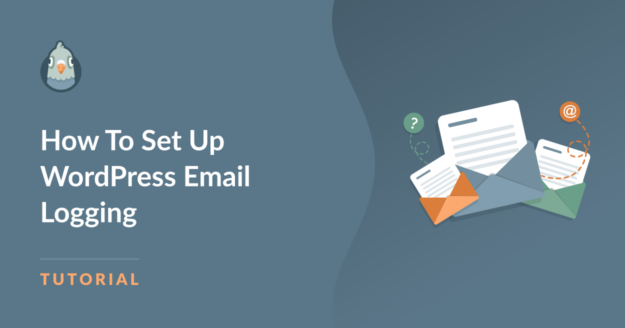Resumo da IA
Seu site WordPress pode estar perdendo clientes porque os e-mails estão falhando silenciosamente. Redefinições de senha, confirmações de pedidos e notificações de formulários de contato são inúteis se nunca chegarem à caixa de entrada.
O registro de e-mail do WordPress permite que você veja exatamente o que está acontecendo com cada e-mail enviado pelo seu site. Quais foram entregues, quais falharam e por quê. Não é mais necessário adivinhar se aquele e-mail importante do cliente foi enviado.
Este guia mostra como configurar os registros de e-mail usando o WP Mail SMTP para que você possa rastrear, solucionar problemas e reenviar e-mails quando necessário.
- Como posso verificar os registros de e-mail no WordPress?
- Como ativar o registro de e-mail do WordPress
Corrija seus e-mails do WordPress agora
Como posso verificar os registros de e-mail no WordPress?
Você pode visualizar os registros de e-mail e os e-mails enviados no painel do WordPress usando o plug-in WP Mail SMTP.
O registro de e-mails do WordPress é realmente simples com o WP Mail SMTP, pois ele exibe o status dos e-mails enviados em um arquivo de registro ou widget do painel.
Ele é mais avançado do que outros plug-ins de registro de e-mail porque pode rastrear o status até a caixa de correio do destinatário. E também pode mostrar as aberturas e os cliques.
Isso significa que você pode ver uma imagem real da capacidade de entrega de seus e-mails diretamente no painel do WordPress.

O WP Mail SMTP também adiciona uma página detalhada de registro de e-mail à sua área de administração do WordPress. Na página de registro de e-mail, você pode:
- Exibir cabeçalhos: O WP Mail SMTP salva todas as informações técnicas associadas ao e-mail.
- Filtrar e pesquisar: Use os filtros avançados para localizar e rastrear seus e-mails mais importantes.
- Imprimir registros de e-mail: Cada registro de e-mail pode ser impresso ou salvo como PDF.
- Registrar o conteúdo do e-mail: Salve a mensagem e os cabeçalhos do e-mail (opcional).
- Rastreie aberturas e cliques em e-mails: Veja os dados de aberturas e cliques de cada e-mail que você envia do WordPress.
- Reenviar e-mails com falha: Reenvie em massa ou individualmente, ou encaminhe para um endereço diferente.
- Armazenar anexos: Salve o arquivo de anexo junto com o registro.
- Exporte os e-mails enviados em formato CSV, XLSX ou EML.
- Visualize facilmente os registros de e-mail de vários sites em páginas separadas.
Graças a esses recursos, o registro de e-mails do WordPress não é apenas fácil, mas também muito eficiente com o WP Mail SMTP.
Como ativar o registro de e-mail do WordPress
Para obter o registro completo de e-mail do WordPress no seu site, você precisará da licença do WP Mail SMTP Pro ou superior.
Vamos ver como você pode configurar o registro SMTP do WP Mail no seu site.
1. Instalar o WP Mail SMTP
Vamos usar o plug-in WP Mail SMTP para registrar seus e-mails do WordPress. O WP Mail SMTP é usado por mais de 4 milhões de usuários do WordPress para melhorar a capacidade de entrega e o rastreamento de e-mails.
Para instalar o WP Mail SMTP, faça o download do arquivo zip de sua conta do WP Mail SMTP. Você o encontrará na guia Downloads.

Em seguida, abra o painel do WordPress. Vá até a página Plugins e carregue o arquivo zip para instalá-lo.
Se não tiver certeza de como fazer isso, veja como instalar um plug-in no WordPress.

Assim que você ativar o plug-in, o WP Mail SMTP Setup Wizard será aberto.
Escolha seu provedor de serviços de e-mail
Agora podemos configurar o provedor SMTP escolhido usando o Assistente.
Clique no botão Let's Get Started (Vamos começar ) para começar.

Na tela seguinte, clique no mailer que deseja usar na lista.

O WP Mail SMTP oferece suporte a vários serviços de e-mail populares, incluindo muitas opções gratuitas.
Registro do status de entrega do e-mail
A maioria dos plug-ins de registro de e-mail informará se o e-mail foi enviado ou falhou. Mas eles não podem fornecer nenhuma informação sobre o que aconteceu depois disso.
O uso do WP Mail SMTP para registrar e-mails do WordPress oferece muito mais informações sobre o status da entrega. Com o WP Mail SMTP, você pode desbloquear dois relatórios de status adicionais: Unconfirmed (Aguardando) e Confirmed (Entregue).
Veja o que esses status lhe dirão:
- Enviado significa que o WordPress gerou e enviou o e-mail com sucesso.
- Falha significa que o e-mail não foi enviado. Por exemplo, você verá isso se houver um problema com seu servidor SMTP ou algum outro problema de configuração.
- Unconfirmed (Não confirmado) significa que o e-mail foi enviado e o WP Mail SMTP está aguardando o status.
- Confirmado significa que o e-mail foi enviado e entregue na caixa postal do destinatário.
Alguns provedores de e-mail oferecem suporte a Unconfirmed e Confirmed. Aqui está um gráfico que mostra cada status e os remetentes de e-mail que os suportam:
| Serviço de e-mail | Falha | Enviado | Em espera / Não confirmado | Entregue / Confirmado |
|---|---|---|---|---|
| SendLayer | ✓ | ✓ | ✓ | ✓ |
| SMTP.com | ✓ | ✓ | ✓ | ✓ |
| Brevo (anteriormente Sendinblue) | ✓ | ✓ | ✓ | ✓ |
| Amazon SES | ✓ | ✓ | ||
| Elastic Email | ✓ | ✓ | ✓ | ✓ |
| Google Workspace / Gmail | ✓ | ✓ | ||
| Pistola de correio | ✓ | ✓ | ✓ | ✓ |
| Correio eletrônico | ✓ | ✓ | ✓ | ✓ |
| MailerSend | ✓ | ✓ | ||
| Microsoft 365 / Outlook.com | ✓ | ✓ | ||
| Carimbo do correio | ✓ | ✓ | ✓ | ✓ |
| SendGrid | ✓ | ✓ | ||
| SMTP2GO | ✓ | ✓ | ✓ | ✓ |
| SparkPost | ✓ | ✓ | ✓ | ✓ |
| Zoho Mail | ✓ | ✓ | ||
| Outros SMTP | ✓ | ✓ |
Portanto, se você quiser obter o melhor rastreamento de e-mail possível, recomendamos que use o WP Mail SMTP com um remetente transacional como o SendLayerBrevo, SMTP.com, Mailgun, Postmark ou SparkPost.
Depois de escolher sua mala direta, vá para nossa documentação e continue as etapas de configuração:
| Mailers disponíveis em todas as versões | Remetentes no WP Mail SMTP Pro |
|---|---|
| SendLayer | Amazon SES |
| SMTP.com | Microsoft 365 / Outlook.com |
| Brevo | Zoho Mail |
| Google Workspace / Gmail | |
| Correio eletrônico | |
| Pistola de correio | |
| Carimbo do correio | |
| SendGrid | |
| SMTP2GO | |
| SparkPost | |
| Elastic Email | |
| Outros SMTP |
Volte a este guia quando estiver pronto.
Precisa de ajuda?
Nossa licença Elite inclui White Glove Setup.
Na etapa final, certifique-se de ativar os registros detalhados de e-mail e o resumo semanal de e-mails.
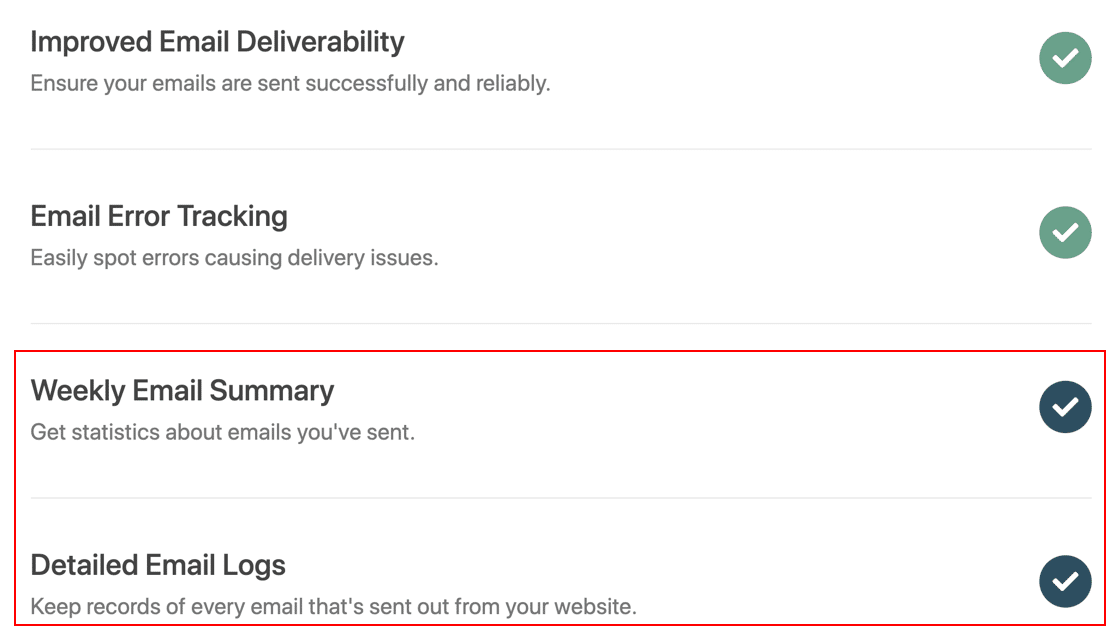
Os registros detalhados de e-mail rastrearão os cabeçalhos de e-mail e o status da entrega. Weekly Email Summary (Resumo semanal de e-mails ) lhe enviará um relatório semanal de e-mails.
Para obter os melhores dados possíveis, recomendamos que você registre também o conteúdo dos e-mails enviados.
2. Registrar todo o conteúdo do e-mail
Além de rastrear o cabeçalho e o status de entrega de cada e-mail enviado pelo WordPress, você pode salvar uma cópia de todo o conteúdo das mensagens enviadas pelo seu site.
Isso pode ser útil na solução de problemas. Por exemplo, se você tiver um plug-in de personalização de e-mail para o WooCommerce, poderá salvar uma cópia dos e-mails de pedidos para verificar se estão formatados corretamente.
Vamos ativar o registro completo de e-mails no seu site WordPress. Há duas maneiras de fazer isso. Você pode configurar isso no Assistente de configuração ou pode obter os mesmos resultados nas configurações do plug-in.
Vamos começar com o Assistente de configuração.
Uso do assistente de configuração para registrar todo o conteúdo de e-mail
Você passará pelo Assistente de Configuração quando se registrar pela primeira vez no WP Mail SMTP. No entanto, você sempre pode voltar ao Assistente de configuração clicando em WP Mail SMTP " Settings (Configurações ) no menu da barra lateral esquerda.
Você verá as configurações gerais na tela com a opção de iniciar o assistente de configuração.
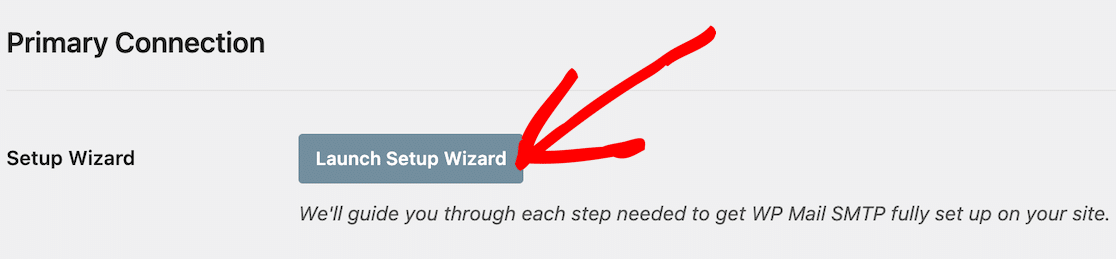
A primeira coisa que você fará é selecionar o mailer de sua preferência. Você definirá as configurações do mailer na etapa 2.
A etapa 3 é quando você ativa os recursos de e-mail. Suas quatro opções são Melhor capacidade de entrega de e-mail, Rastreamento de erros de e-mail, Registros detalhados de e-mail e Alertas instantâneos de e-mail.
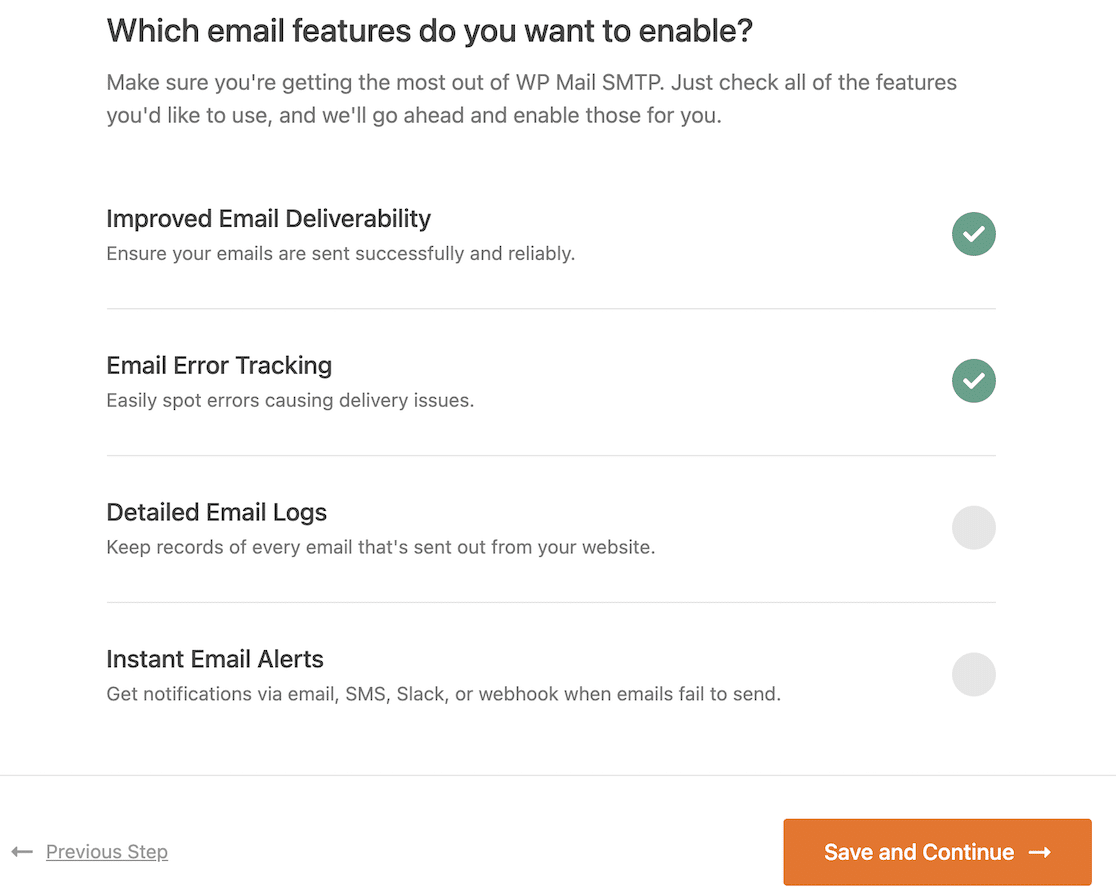
Clique em Detailed Email Logs (Registros de e-mail detalhados ) para fazer a configuração.
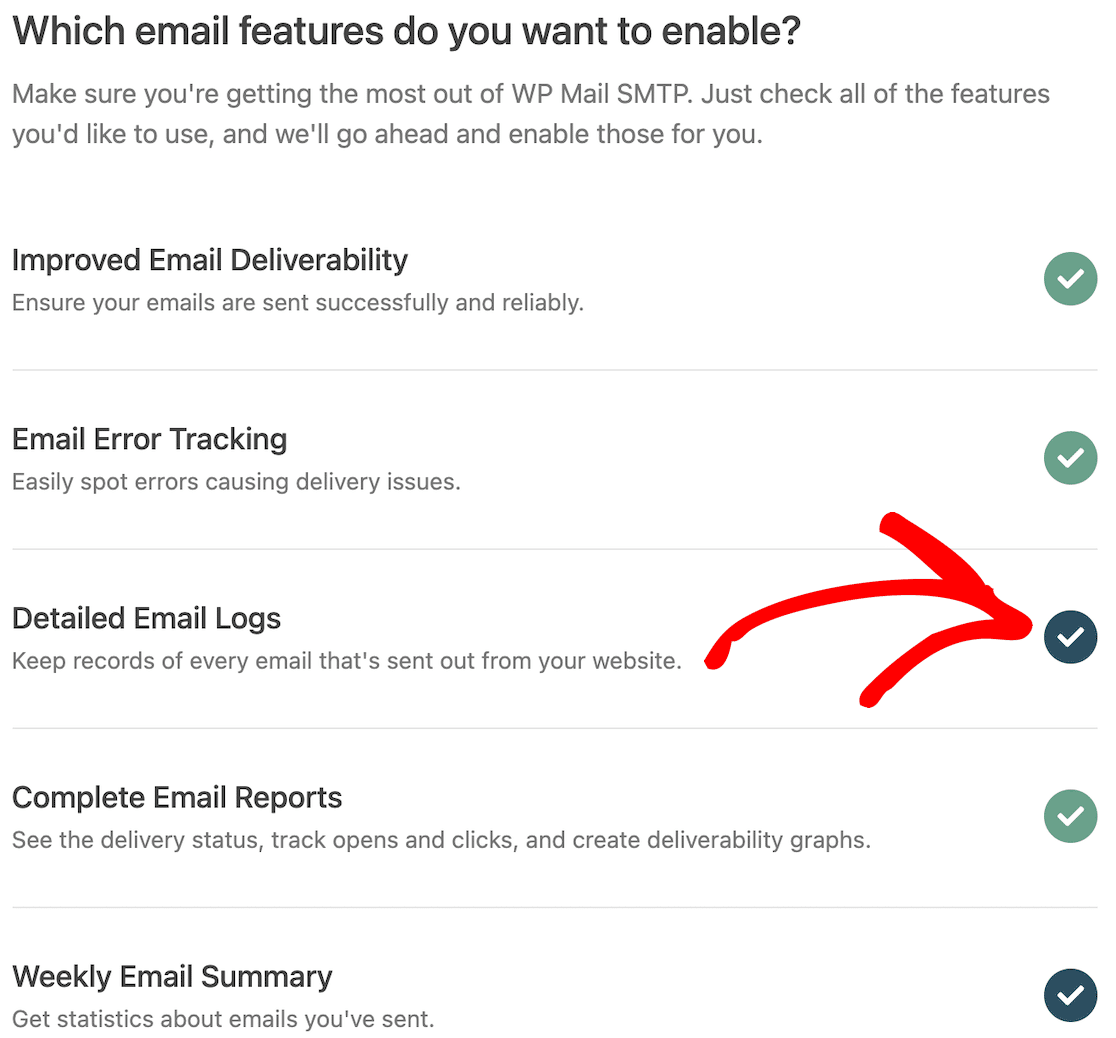
Observe que, ao marcar Registros detalhados de e-mail, ele adiciona automaticamente opções para Relatórios completos de e-mail e Resumo semanal de e-mail.
Na próxima tela, você configurará seus registros de e-mail.
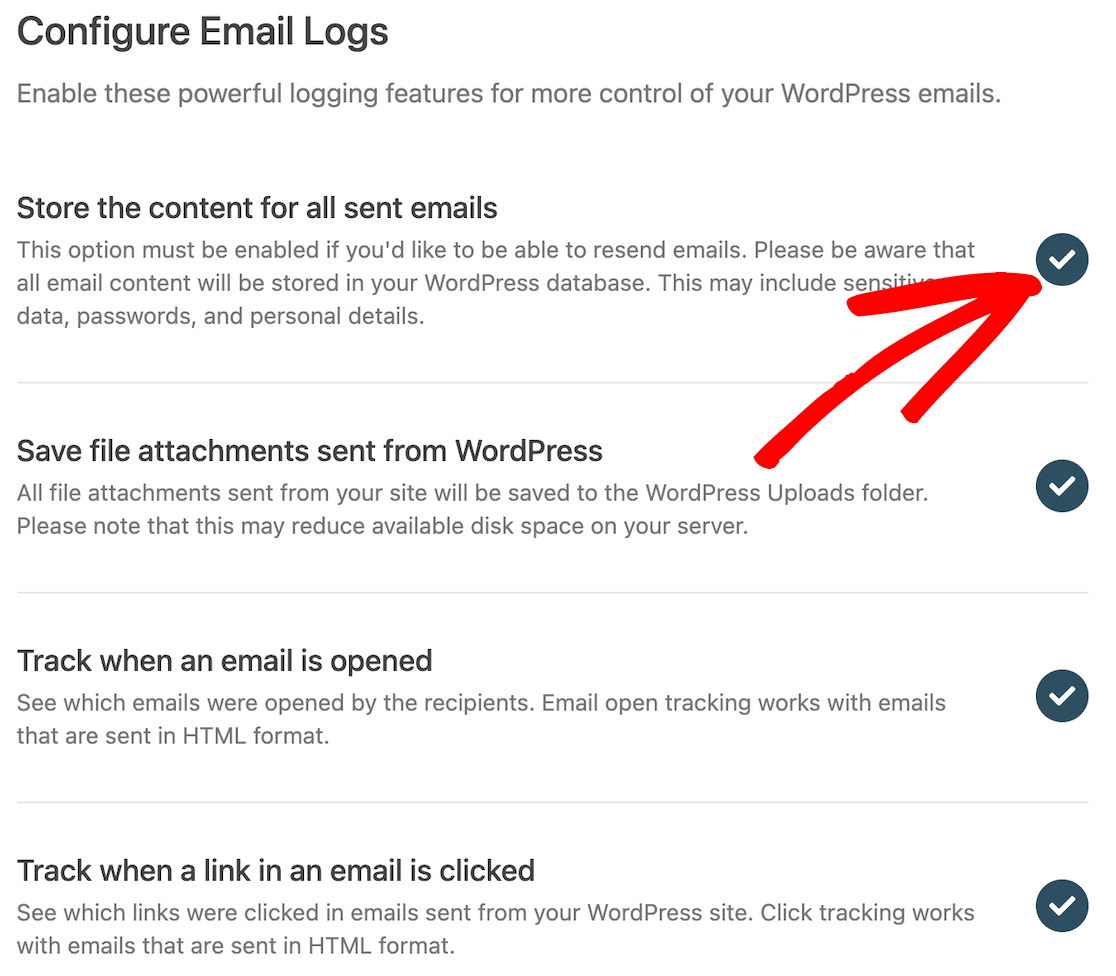
Você deve marcar a opção para armazenar o conteúdo de todos os e-mails enviados. Isso deve ser feito se você quiser reenviar qualquer um de seus e-mails ou salvá-los no banco de dados do WordPress.
Observe, no entanto, que isso significa que você estará armazenando todo o conteúdo do e-mail. Isso pode incluir dados, senhas e detalhes pessoais.
Nessa página, você também pode optar por salvar os anexos de seus e-mails na pasta de uploads do WordPress, rastrear quando os e-mails são abertos e rastrear quando os links são clicados em seus e-mails.
Após essa etapa, o Assistente de configuração testará sua conexão e informará se há algum problema em potencial.
Embora a maior parte do processo de configuração possa ser concluída por meio do Assistente de configuração, você ainda precisará acessar WP Mail SMTP " Settings " Email Log para ajustar as configurações dos webhooks e do período de retenção do registro.
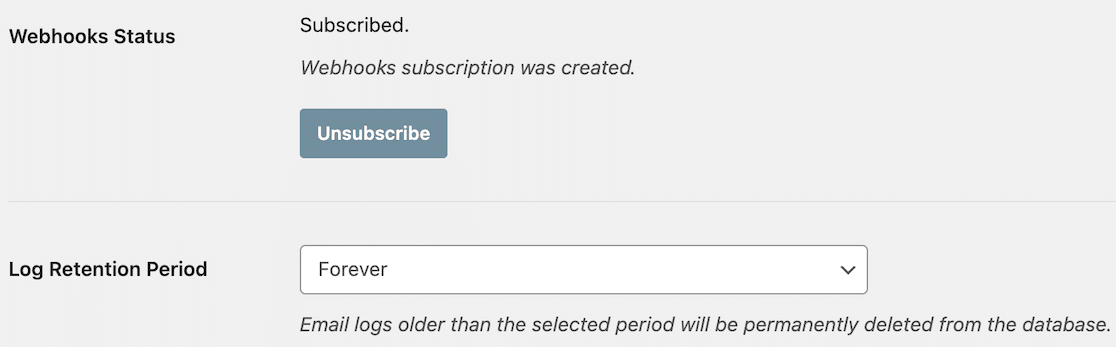
Depois de atualizar essas configurações, você terá terminado de configurar o registro de e-mail por meio do Assistente de configuração.
Uso das configurações do plug-in para registrar todo o conteúdo do e-mail
Se você não usou o Assistente de configuração quando começou ou se deseja apenas voltar e fazer alterações, também pode usar as configurações do plug-in para configurar o registro de e-mail.
Primeiro, vá para a página Settings (Configurações ) no plug-in.

Agora, clique na guia Registro de e-mail para abrir as configurações de registro de e-mail do WordPress.

Role para baixo nessa página e marque a caixa ao lado de Log Email Content (Registrar conteúdo de e-mail).
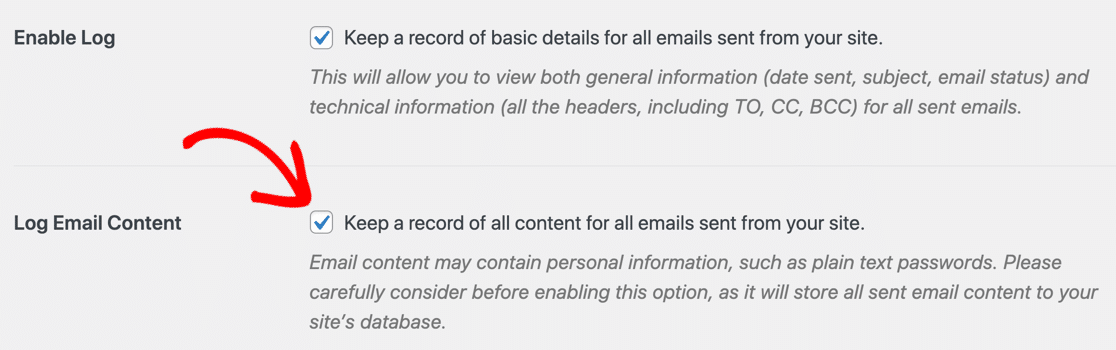
Lembre-se de que essa é uma opção avançada, portanto, há algumas coisas que você deve ter em mente:
- O registro do corpo dos e-mails salva o conteúdo no seu banco de dados do WordPress. Recomendamos que você instale um plug-in de segurança do WordPress com autenticação de dois fatores para que seu site fique seguro.
- Seu banco de dados crescerá. Com o tempo, seu banco de dados do WordPress ficará maior à medida que você registrar o conteúdo de todos os e-mails enviados do seu site.
- Defina um período de retenção que corresponda à política de retenção de dados da sua organização (compatível com GDPR / ePrivacy).
Para evitar problemas de espaço em disco, você pode restringir o tamanho do seu registro de e-mail. Se você diminuir o Log Retention Period (Período de retenção do registro), os registros de e-mail mais antigos serão excluídos automaticamente.
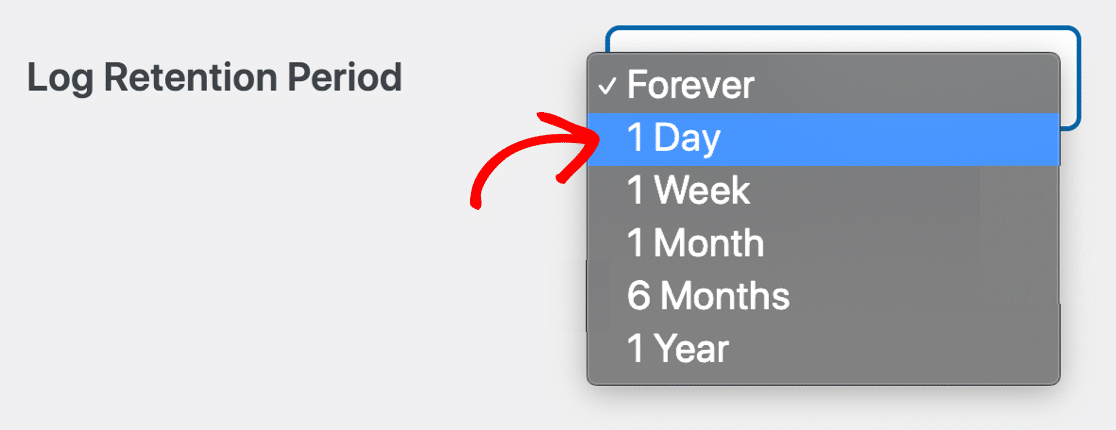
Agora vamos dar uma olhada mais de perto no arquivo de registro dentro do painel do WordPress.
3. Exibir registros de e-mail do WordPress
Agora que você configurou os registros de e-mail do WordPress, todos os e-mails enviados usando o wp_mail() será registrada. Não é necessário usar um plug-in separado do WordPress para isso, o que é ótimo porque você pode evitar qualquer conflito de plug-in que possa afetar a capacidade de entrega de e-mail.
Se o seu provedor de e-mail for compatível com todos os status de que falamos, ele também informará o status de cada e-mail: Enviado, Falha e (se compatível) Entregue.
Quando instalamos o plug-in, o Assistente de configuração gerou um e-mail de teste, portanto, ele já estará em seu registro. Se desejar, você pode gerar outros e-mails de teste no menu Tools (Ferramentas ).
Agora vamos dar uma olhada nos registros de e-mail. No menu de administração do WordPress, abra WP Mail SMTP " Email Log.
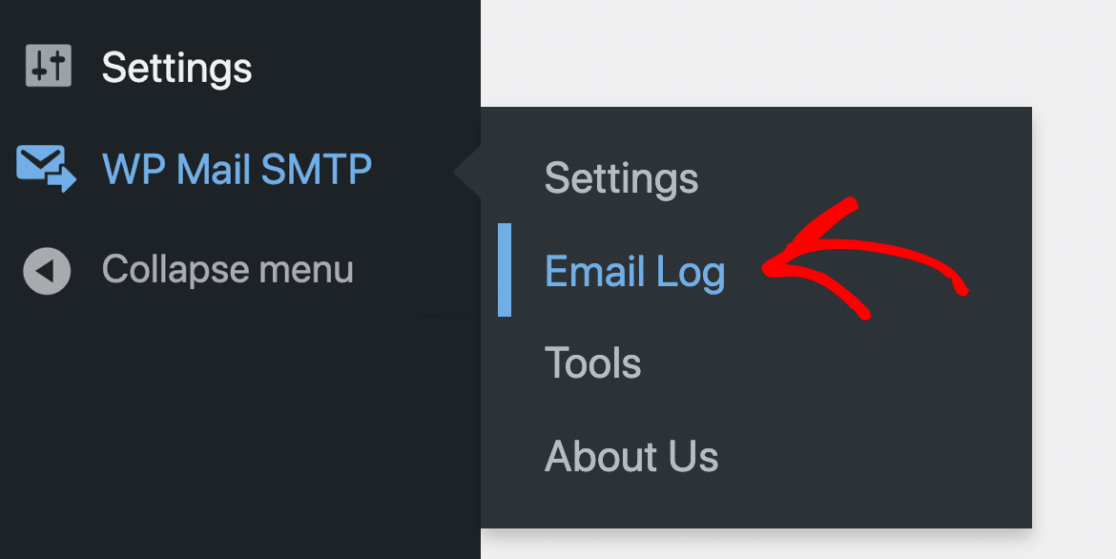
Como sua instalação é nova, talvez você ainda não tenha muitos registros para analisar. Mostraremos como ele ficará quando estiver em execução por algum tempo.
Vamos começar filtrando o registro por data. Neste exemplo, queremos encontrar todos os e-mails que falharam em 20 de abril.
O registro de e-mail do WP Mail SMTP tem um selecionador de data na parte superior para que você possa visualizar facilmente os arquivos de registro de uma data específica ou de uma série de datas.
Na imagem abaixo, nós a usamos para procurar e-mails enviados de nosso site WordPress entre 14 e 21 de abril.
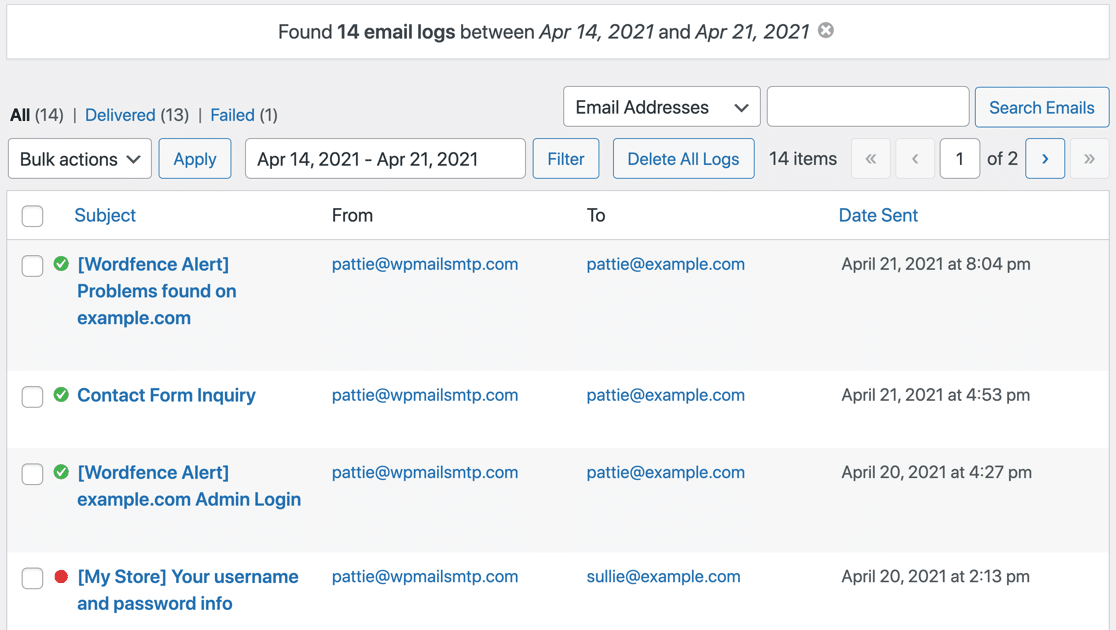
Como estamos usando uma mala direta transacional, podemos ver o status Entregue com um círculo verde e uma marca de seleção para os três primeiros e-mails, portanto, sabemos que eles definitivamente chegaram à caixa postal do destinatário.
Um e-mail está marcado com um ponto vermelho, portanto, sabemos que ele falhou. Se passarmos o mouse sobre essa linha, veremos as opções para Visualizar registro ou Excluir.
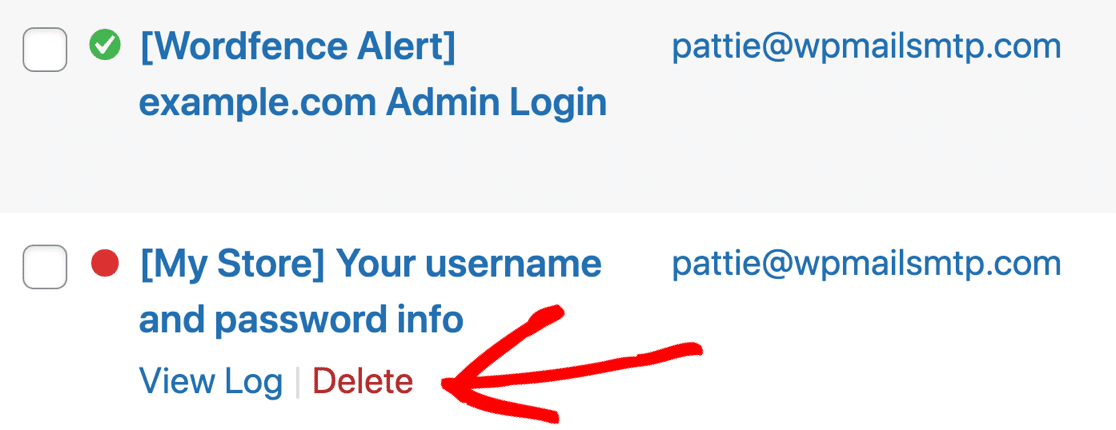
Vamos clicar em View Log para ver mais detalhes sobre o e-mail registrado.
Na página de registro individual, podemos:
- Imprima o registro de e-mail ou salve-o como um PDF
- Exporte esse registro como um arquivo CSV, EML ou Excel.
A exportação como EML exportará o conteúdo completo do e-mail se você tiver essa opção ativada. Mostraremos como isso funciona na próxima seção deste artigo.
O registro de e-mail também informa qual plug-in gerou o e-mail.
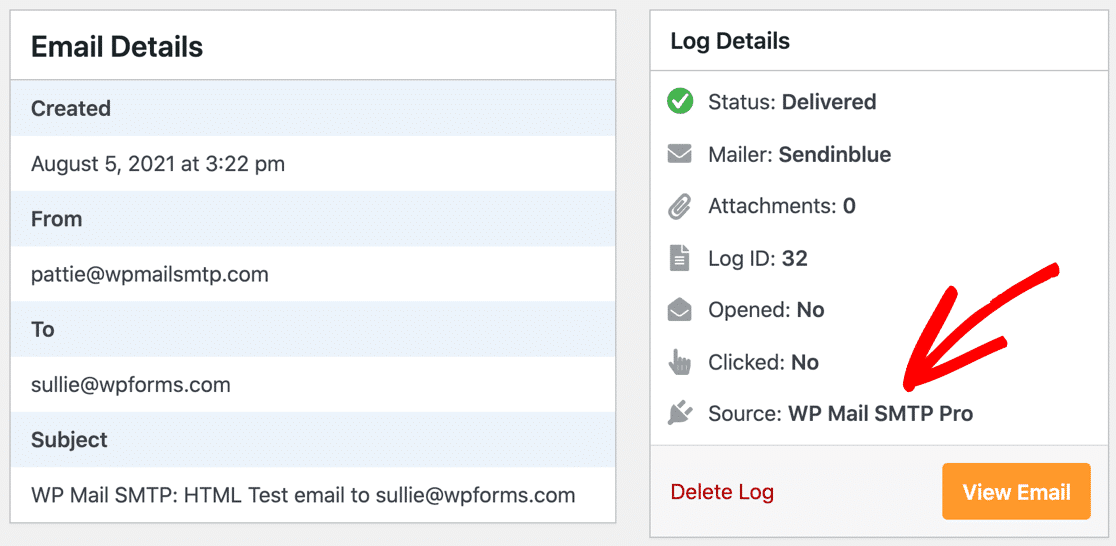
Você pode clicar em Reenviar para reenviar qualquer e-mail e personalizar o endereço Para.
Isso pode ser útil para reenviar novas ativações de usuário e e-mails de redefinição de senha.

Na parte inferior do registro, o menu suspenso Detalhes técnicos mostrará os cabeçalhos completos para uma solução de problemas mais detalhada.
Também podemos ver o erro exato que o provedor de e-mail retornou:
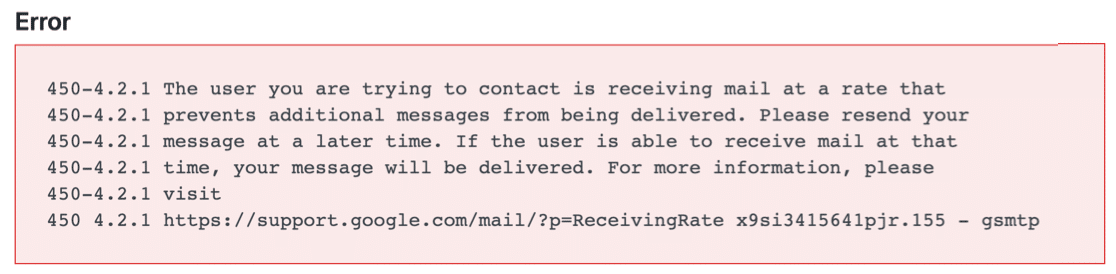
Nesse caso, o destinatário estava recebendo muitos e-mails e atingiu o limite de recebimento do Gmail. Portanto, podemos ter certeza de que não se tratava de um problema com nosso provedor de e-mail ou com as configurações.
Na página do arquivo de registro individual, podemos imprimir os arquivos de registro na visualização Normal ou Compacta. A visualização compacta é útil se você tiver um arquivo de log grande e quiser economizar papel ou reduzir o tamanho do PDF.
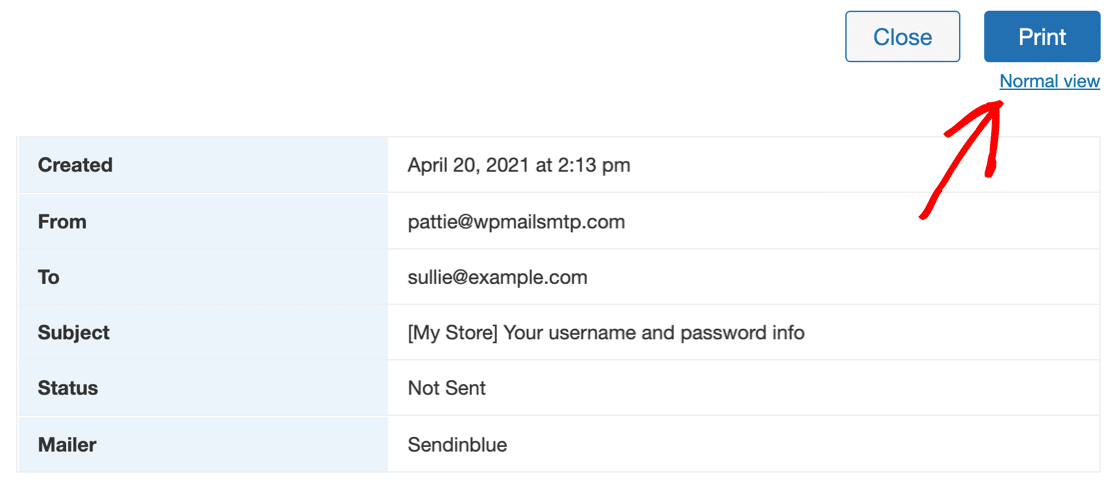
De volta à tela principal de registro, vamos examinar as outras maneiras de gerenciar os registros de e-mail do WordPress.
A barra de pesquisa permite restringir a lista de registros de e-mail. Você pode usar vários critérios de pesquisa para continuar filtrando a lista até encontrar o que precisa.
Por exemplo, já filtramos por data. Em seguida, podemos pesquisar no Assunto e nos Cabeçalhos para ver se temos outros e-mails de nome de usuário e senha que falharam durante a mesma semana.
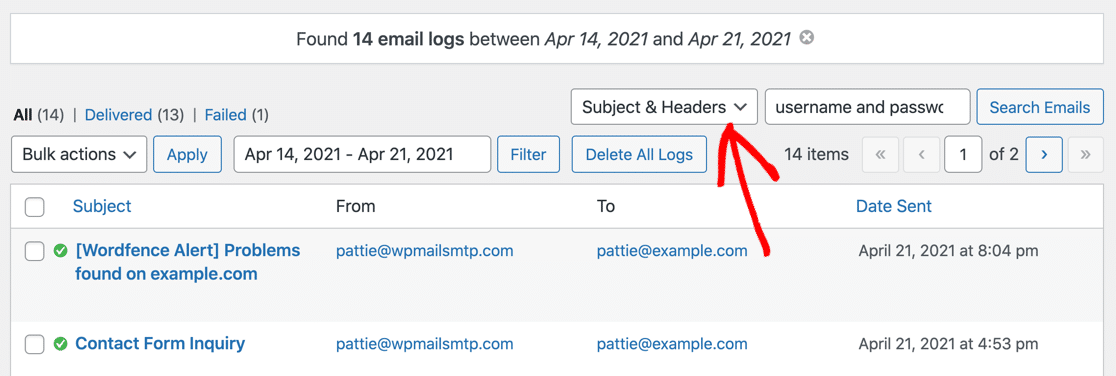
A nova pesquisa é combinada com a pesquisa de data, e você pode ver os dois filtros na linha acima da tela de registro.

Podemos clicar nos ícones X para remover qualquer parte da pesquisa se quisermos ampliar os resultados.

Essas ferramentas de filtragem e pesquisa facilitam a localização de qualquer e-mail e descobrem se ele foi enviado e se também foi entregue (se o seu servidor de e-mail suportar o status Entregue).
Vamos seguir em frente e ver como verificar se seus e-mails estão sendo abertos.
4. Rastrear aberturas e cliques de e-mail
Agora que você tem certeza de que seus e-mails estão sendo entregues, também deve verificar se o destinatário está realmente lendo e interagindo com a mensagem.
O WP Mail SMTP Pro não apenas auxilia no registro de e-mails do WordPress, mas também vai além para rastrear as taxas de abertura e de cliques de cada e-mail em HTML enviado do seu site.
O rastreamento de e-mail do WordPress é especialmente útil se você estiver vendendo cursos on-line ou enviando boletins informativos do WordPress.
Primeiro, vá para a página de configurações do plug-in.

E agora clique em Email Log (Registro de e-mail) na parte superior para abrir as configurações de registro de e-mail do WordPress.

Você deve rolar para baixo e ativar essas duas configurações:
- Rastreamento de e-mails abertos
- Rastreamento de links de cliques
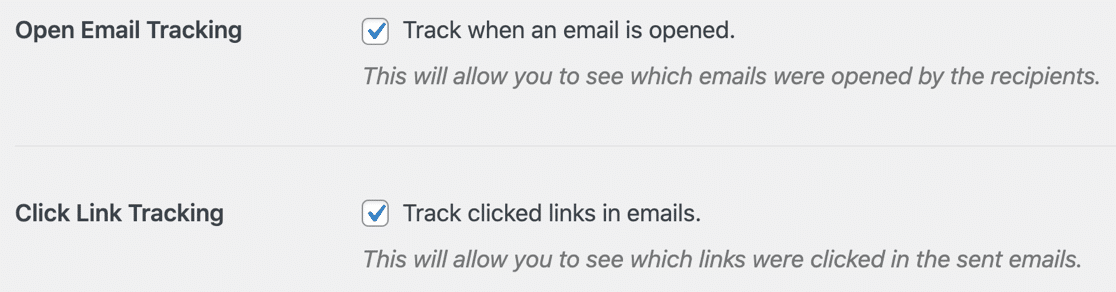
Agora você poderá ver os dados de rastreamento de aberturas e cliques ao lado de cada registro de e-mail individual.
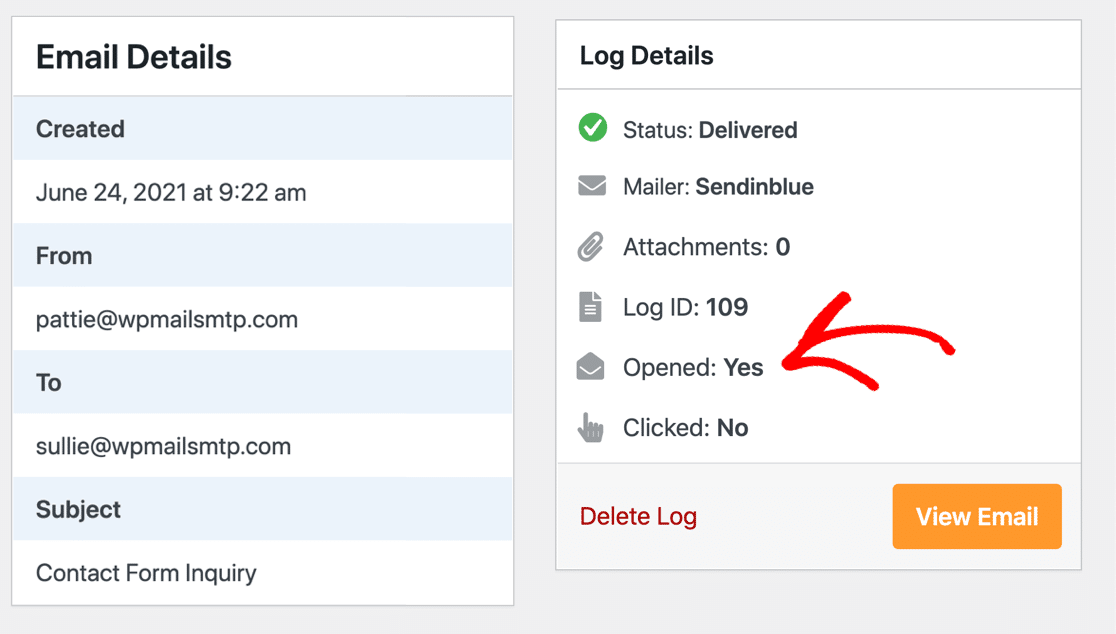
E você também pode ter uma visão geral na tela principal de registro de e-mail.
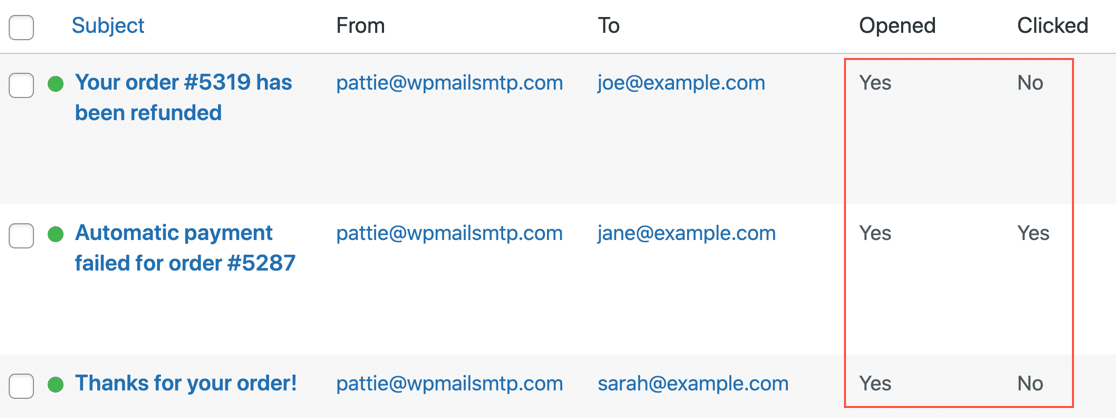
Se você for um cliente Pro, poderá obter taxas de abertura e de cliques completas em seu Relatório de e-mail.
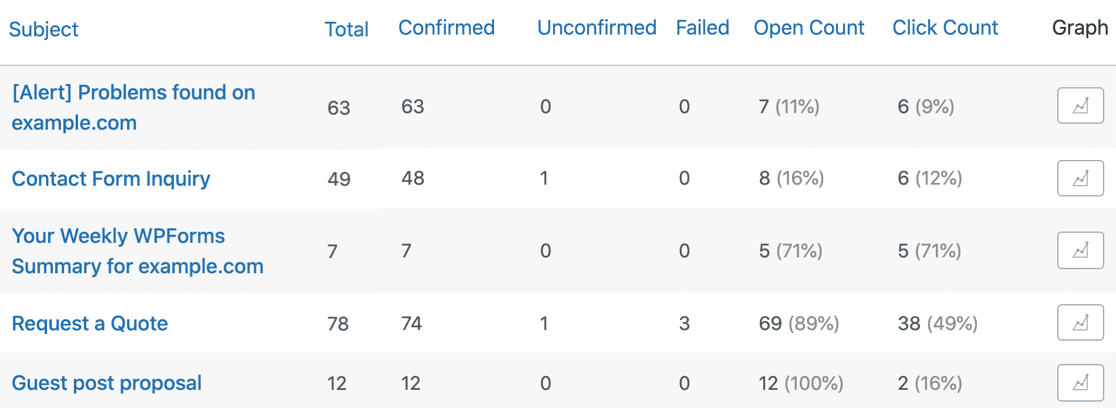
Lembre-se de que o rastreamento de aberturas e cliques depende de um pixel de rastreamento. Isso significa que ele funciona com a maioria dos e-mails em HTML enviados de um site WordPress ativo, mas talvez não funcione com SMTP no host local até que você publique seu site na Internet.
Agora que já vimos o rastreamento de cliques e aberturas, vamos ver mais alguns dados que podemos registrar.
5. Anexos de registro enviados do WordPress
O WP Mail SMTP Pro permite que você salve uma cópia dos anexos enviados do seu site WordPress.
Por exemplo, se você estiver enviando faturas em PDF usando um plug-in do WooCommerce, poderá salvar cada fatura para sua própria referência.
Para fazer isso, abra novamente a página de configurações do WP Mail SMTP. Em seguida, clique em Email Log (Registro de e-mail) na parte superior para abrir as configurações de registro de e-mail, como fizemos anteriormente.
Agora, certifique-se de ativar todas essas três opções:
- Ativar registro
- Registrar o conteúdo do e-mail
- Salvar anexos
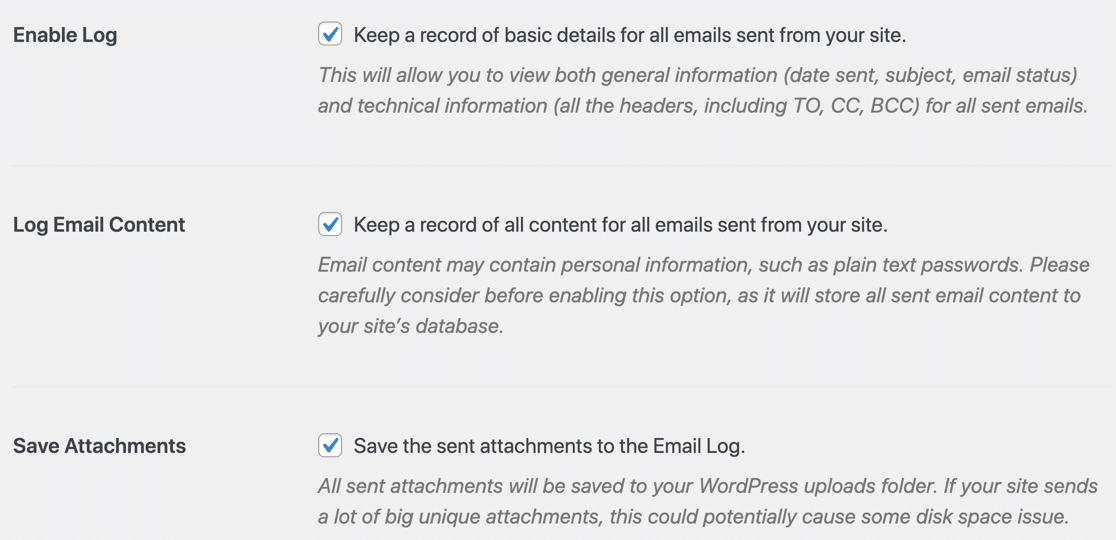
Agora, cada e-mail enviado de seu site será salvo no WordPress junto com todos os arquivos originalmente anexados.
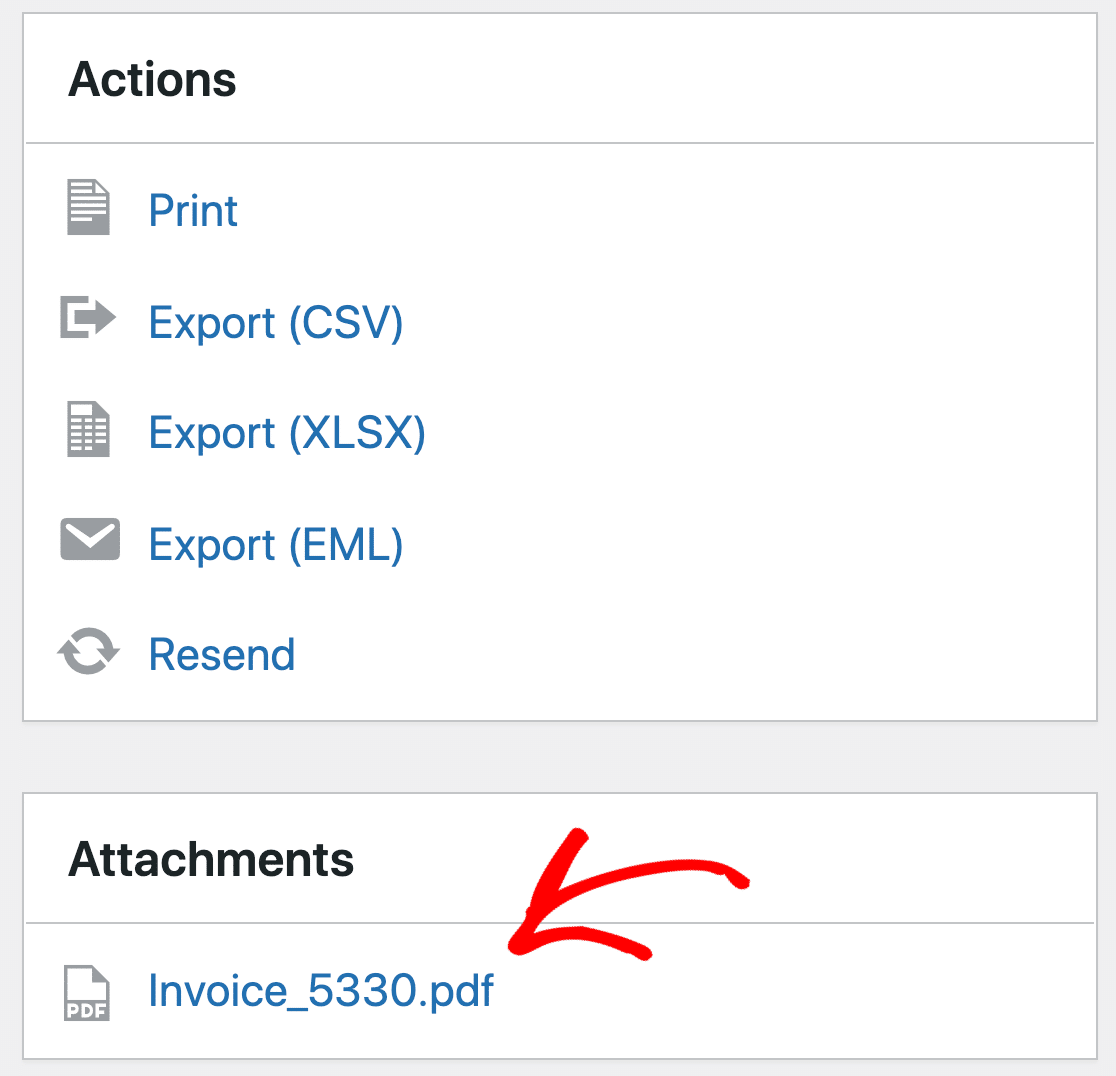
Você pode fazer o download do arquivo ou reenviar o e-mail para encaminhá-lo.
Se desejar, você também pode exportar os dados, o que veremos a seguir.
6. Exportação de registros de e-mail do WordPress para CSV, EML ou XLSX
A ferramenta de exportação de registros de e-mail no WP Mail SMTP permite exportar registros de e-mail e personalizar os campos incluídos no arquivo.
Essa é uma maneira incrível de retirar os dados de registro de e-mail do WordPress para poder analisá-los em outras ferramentas e painéis.
Por exemplo, você pode acompanhar a capacidade de entrega de e-mails juntamente com a atividade da loja WooCommerce ou criar seus próprios relatórios personalizados para clientes de agências.
Para gerar um arquivo de exportação Excel ou CSV, vá para WP Mail SMTP " Tools.
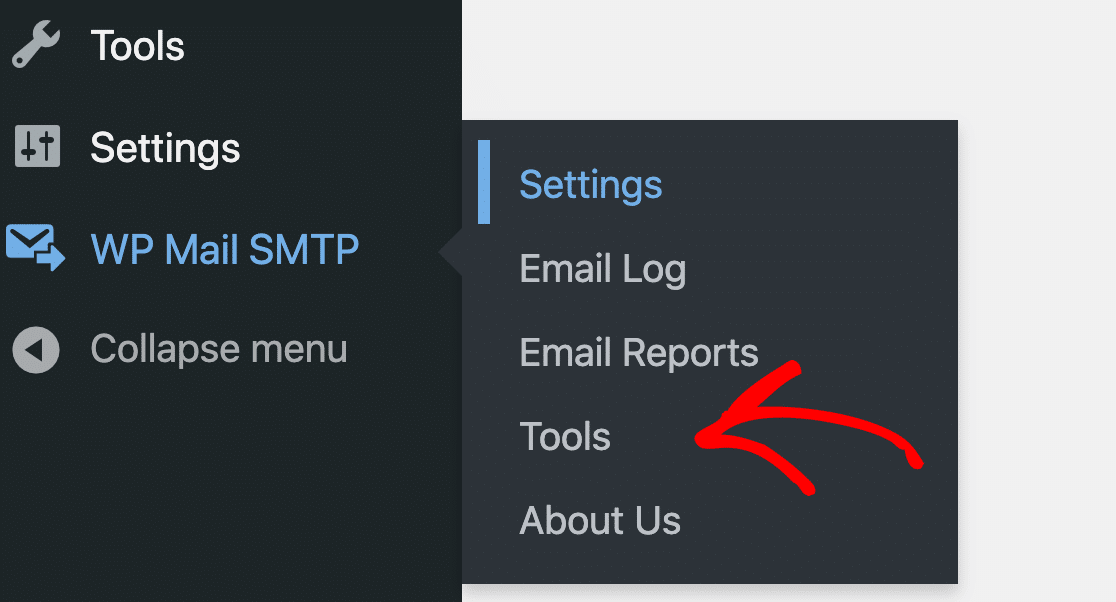
Nas guias na parte superior, clique em Exportar.
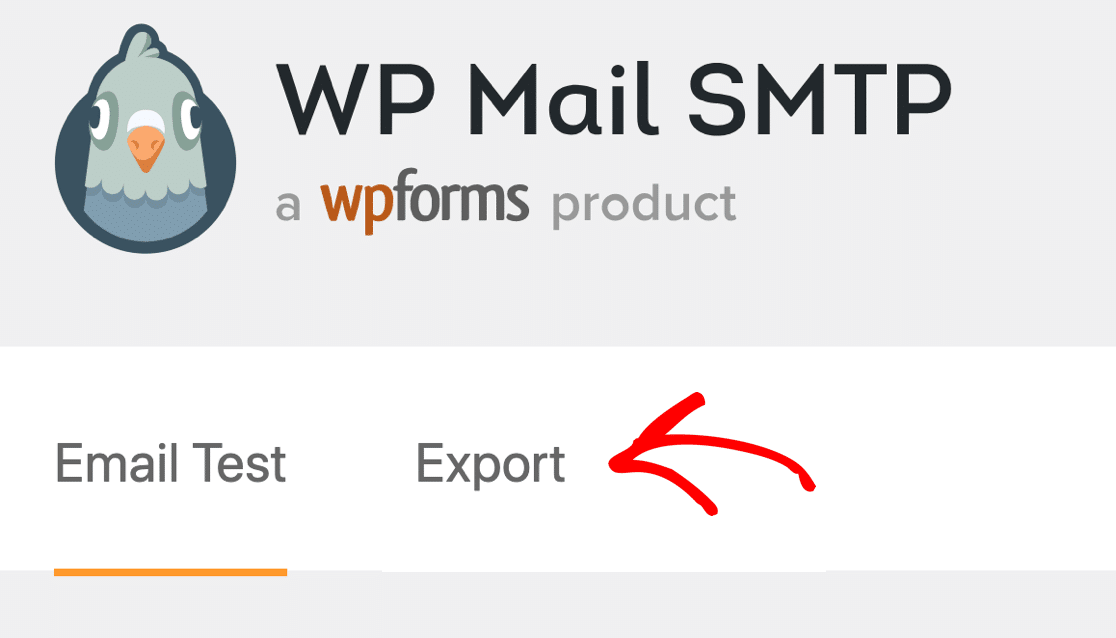
Na parte superior, você pode escolher o formato do arquivo e selecionar as informações básicas a serem incluídas.
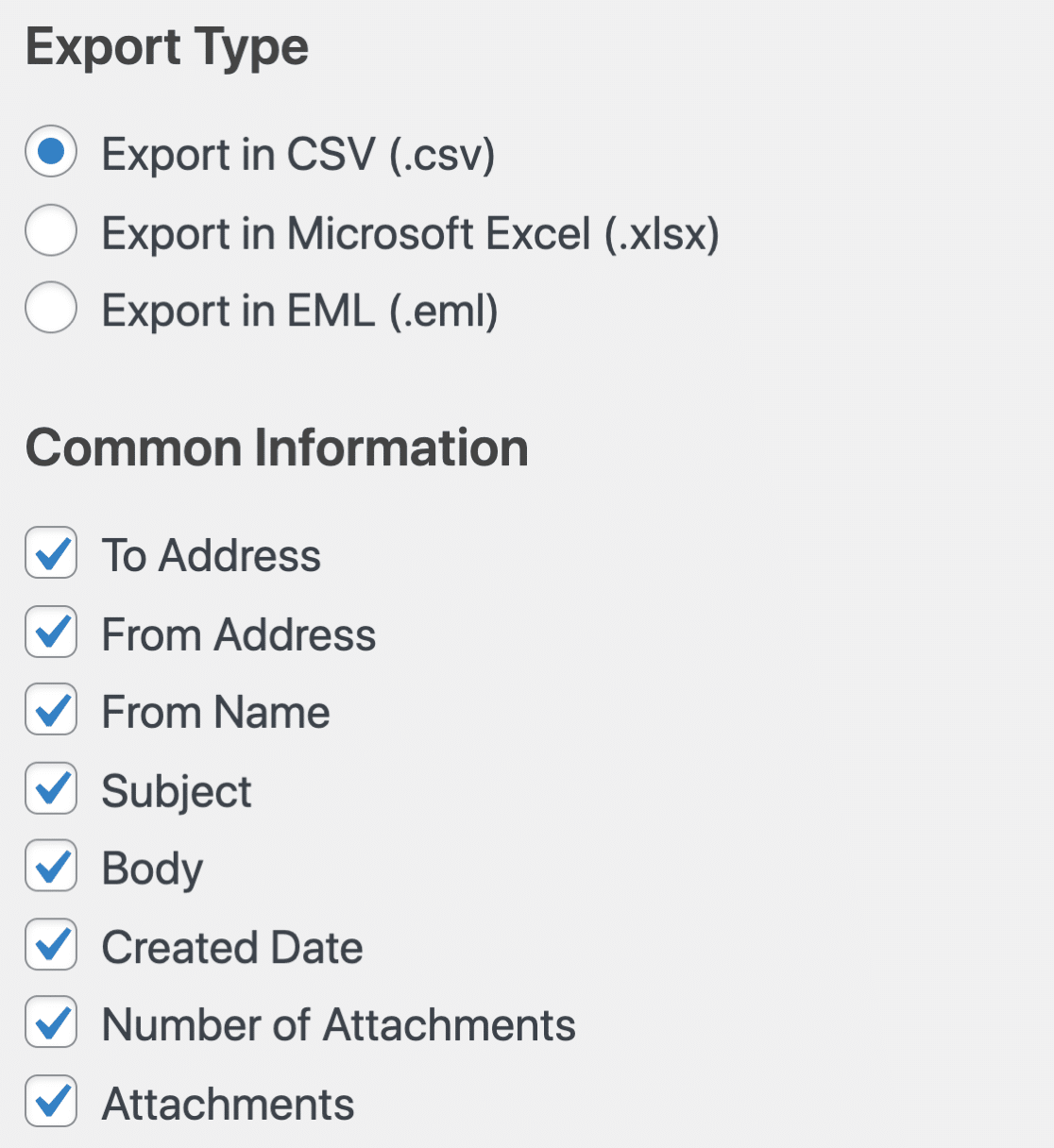
Abaixo disso, você pode selecionar mais informações e filtrar sua pesquisa.
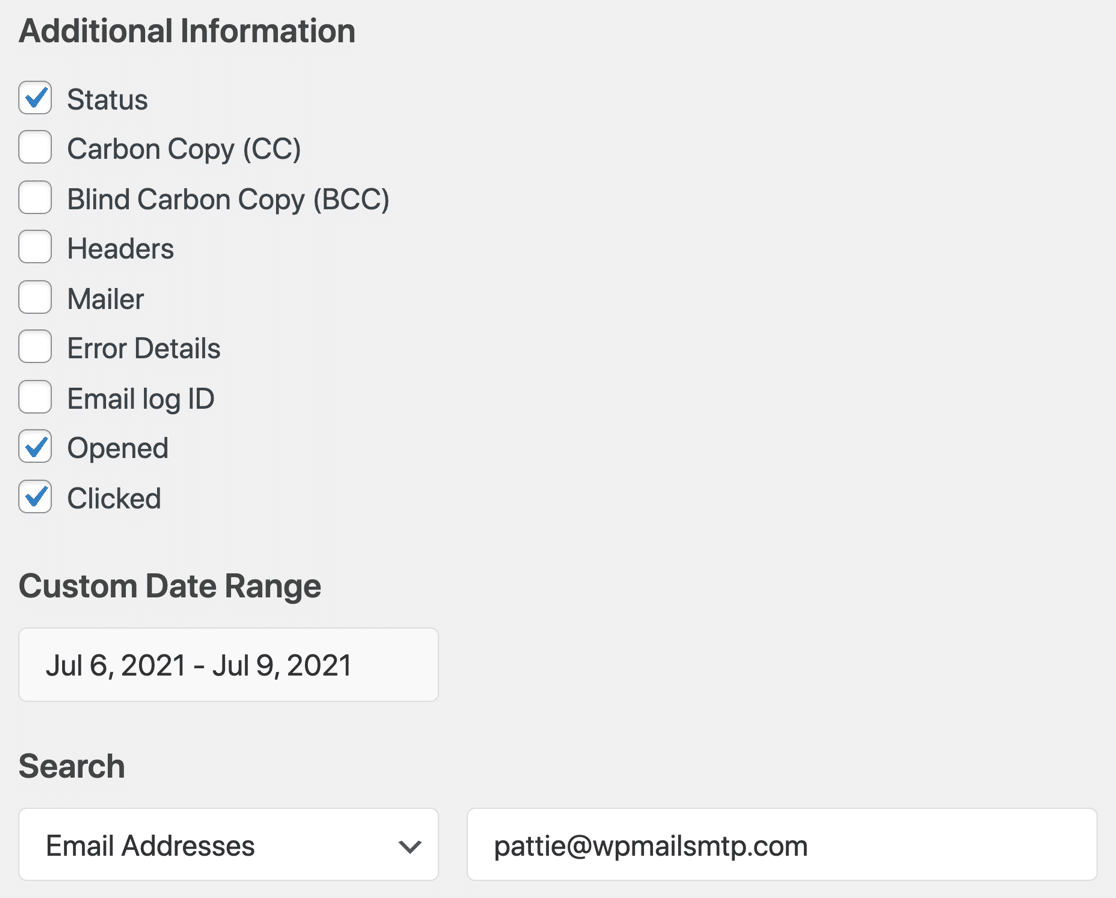
Portanto, no total, uma exportação de registro de e-mail do WordPress em XLSX ou CSV pode incluir qualquer combinação desses campos:
| Informações comuns | Informações adicionais |
|---|---|
| Para atender | Status |
| Do endereço | CC |
| Do nome | BCC |
| Assunto | Cabeçalhos |
| Corpo | Correio eletrônico |
| Data de criação | Detalhes do erro |
| Número de anexos | ID do registro |
| Anexos | Aberto |
| Clicado |
Além disso, você também pode filtrar o arquivo de exportação por:
- Data exata ou intervalo de datas
- Endereço de e-mail
- Texto do assunto ou do cabeçalho
- Conteúdo
Lembre-se de que exportar o Body (Corpo ) ou pesquisar o Content (Conteúdo ) só funcionará se você estiver registrando o conteúdo dos e-mails enviados do seu site.
E é isso! Agora você sabe como registrar seus e-mails do WordPress para poder acompanhar o status e gerar seus próprios relatórios de capacidade de entrega.
Registre seus e-mails do WordPress agora
Em seguida, envie um e-mail de um alias do Gmail no WordPress
Agora que você tem o WP Mail SMTP, pode enviar diferentes notificações de formulários de contato a partir de quantos aliases do Gmail desejar. Você pode usar a configuração Forçar de e-mail para usar um e-mail para tudo, ou escolher um alias padrão e usar os outros quando necessário.
Independentemente do alias do Gmail que você usar, o WP Mail SMTP adicionará automaticamente a autenticação correta.
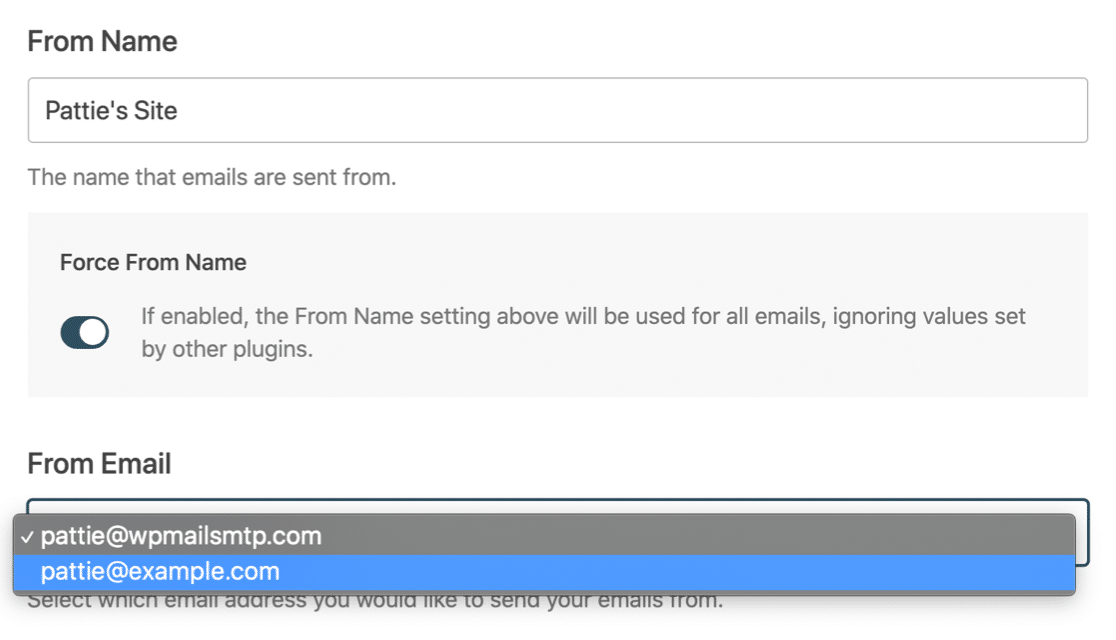
Para saber mais sobre esse recurso incrível, confira como usar um alias do Gmail no WordPress.
Além disso, se estiver procurando expandir seus recursos de e-mail do WordPress, consulte nossa lista dos melhores plug-ins de e-mail do WordPress.
Pronto para registrar seus e-mails? Pronto para corrigir seus e-mails? Comece hoje mesmo a usar o melhor plugin SMTP para WordPress. Se você não tiver tempo para corrigir seus e-mails, poderá obter assistência completa da White Glove Setup como uma compra extra, e há uma garantia de reembolso de 14 dias para todos os planos pagos.
Se este artigo o ajudou, siga-nos no Facebook e no Twitter para obter mais dicas e tutoriais sobre o WordPress.